Để tăng tính bảo mật trên trình duyệt, Firefox phiên bản mới có tính năng Enhanced Tracking Protection, chặn các cookie theo dõi người dùng sử dụng.
Việc bảo mật trình duyệt luôn là vấn đề quan tâm của nhiều người, khi mọi thao tác hay hành động của bạn đều có thể bị ghi lại. Với tính năng Enhanced Tracking Protection mới này, Firefox sẽ chặn các cookies và các cookie bên thứ ba truy cập bộ nhớ lưu trữ khi thực hiện những hành vi xâm phạm quyền riêng tư. Bài viết dưới đây sẽ hướng dẫn bạn đọc cách bật tính năng Enhanced Tracking Protection trên Firefox.
- Cách xóa cache và cookies trên Chrome, Firefox và Cốc Cốc
- 5 cách kiểm tra ai đang theo dõi bạn trực tuyến
- Cách chặn quảng cáo khi lướt web
Hướng dẫn bật Enhanced Tracking Protection Firefox
Bước 1:
Sau khi cập nhật Firefox lên phiên bản mới nhất, nhấn chọn vào nút Options.
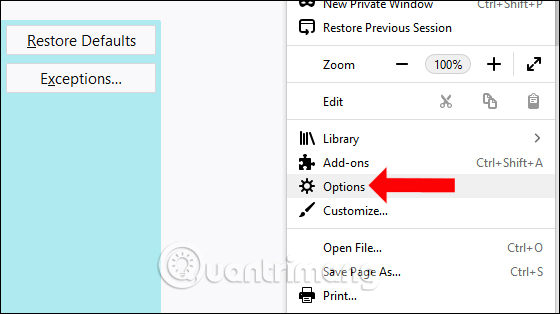
Bước 2:
Trong nội dung cài đặt trên trình duyệt bạn tìm tới mục quản lý Privacy và Security. Nhìn sang bên phải người dùng tìm tới mục Content Blocking rồi tích chọn vào phần Third-Party Cookies như dưới đây. Như vậy bạn đã kích hoạt xong tính năng
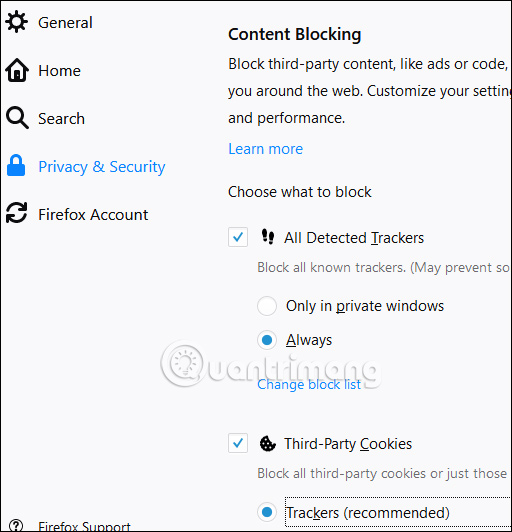
Bước 3:
Khi người dùng truy cập vào bất kỳ một trang web nào, tính năng Enhanced Tracking Protection sẽ hoạt động. Bạn sẽ nhìn thấy biểu tượng khiên trong thanh địa chỉ trang web, đồng thời hiển thị thông báo với lần đầu sử dụng. Nhấn Next để tiếp tục.
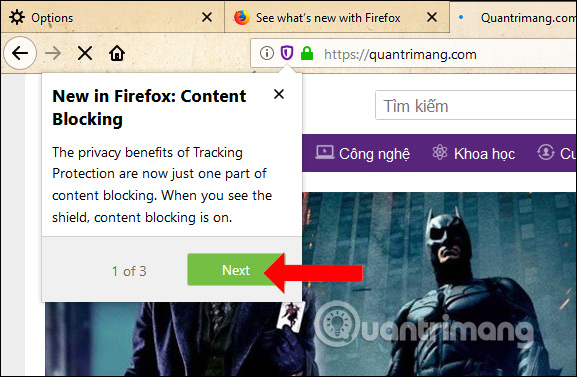
Bước 4:
Lúc này chúng ta sẽ được chuyển tới giao diện web mới với việc thông báo khi sử dụng tính năng này có thể ảnh hưởng tới nội dung hiển thị của trang web. Nhấn Next để tiếp tục.
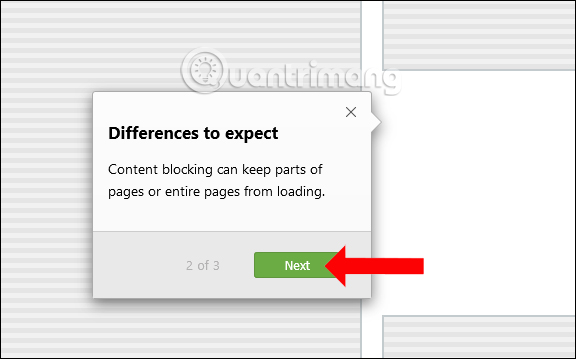
Bước 5:
Cuối cùng bạn sẽ thấy tính năng hoạt động với việc chặn cookie và cookie bên thứ ba.
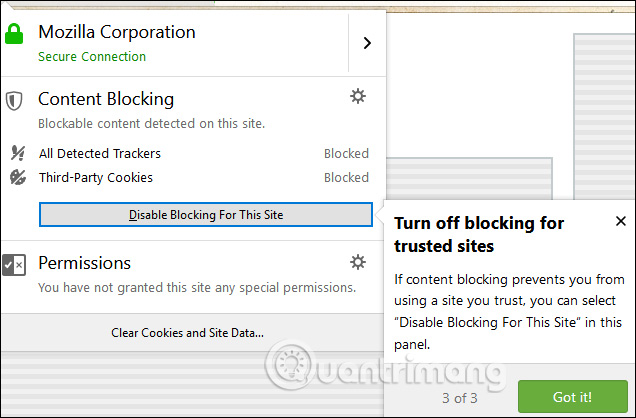
Bước 6:
Trong trường hợp người dùng muốn tắt tính này cho từng trang web cụ thể, nhấn vào biểu tượng khiên ở trang web đó rồi nhấn Disable Blocking For this Site.
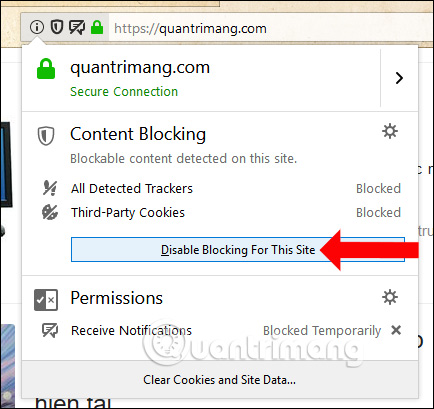
Khi đó biểu tượng hình khiên sẽ được gạch chéo và dừng hoạt động trên trang web.
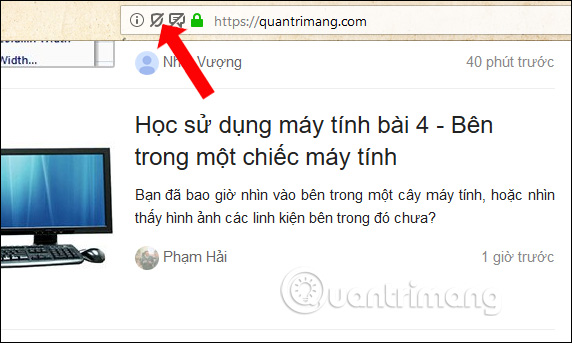
Tính năng chặn cookie Enhanced Tracking Protection trên Firefox hoạt động linh hoạt. Người dùng có thể bật chặn hoặc tắt chặn với những trang web tùy chọn nào đó. Do việc sử dụng tính năng này có thể làm ảnh hưởng tới việc hiển thị nội dung trên website, nên người dùng hoàn toàn có thể tắt khi có nhu cầu.
Xem thêm:
- Làm thế nào để tăng tốc độ hoạt động của Chrome và Firefox?
- Cách sửa lỗi kết nối SSL trên Chrome và Firefox
- Cách chụp ảnh website trên Chrome và Firefox
Chúc các bạn thực hiện thành công!
 Công nghệ
Công nghệ  AI
AI  Windows
Windows  iPhone
iPhone  Android
Android  Học CNTT
Học CNTT  Download
Download  Tiện ích
Tiện ích  Khoa học
Khoa học  Game
Game  Làng CN
Làng CN  Ứng dụng
Ứng dụng 















 Linux
Linux  Đồng hồ thông minh
Đồng hồ thông minh  macOS
macOS  Chụp ảnh - Quay phim
Chụp ảnh - Quay phim  Thủ thuật SEO
Thủ thuật SEO  Phần cứng
Phần cứng  Kiến thức cơ bản
Kiến thức cơ bản  Lập trình
Lập trình  Dịch vụ ngân hàng
Dịch vụ ngân hàng  Dịch vụ nhà mạng
Dịch vụ nhà mạng  Dịch vụ công trực tuyến
Dịch vụ công trực tuyến  Quiz công nghệ
Quiz công nghệ  Microsoft Word 2016
Microsoft Word 2016  Microsoft Word 2013
Microsoft Word 2013  Microsoft Word 2007
Microsoft Word 2007  Microsoft Excel 2019
Microsoft Excel 2019  Microsoft Excel 2016
Microsoft Excel 2016  Microsoft PowerPoint 2019
Microsoft PowerPoint 2019  Google Sheets
Google Sheets  Học Photoshop
Học Photoshop  Lập trình Scratch
Lập trình Scratch  Bootstrap
Bootstrap  Văn phòng
Văn phòng  Tải game
Tải game  Tiện ích hệ thống
Tiện ích hệ thống  Ảnh, đồ họa
Ảnh, đồ họa  Internet
Internet  Bảo mật, Antivirus
Bảo mật, Antivirus  Doanh nghiệp
Doanh nghiệp  Video, phim, nhạc
Video, phim, nhạc  Mạng xã hội
Mạng xã hội  Học tập - Giáo dục
Học tập - Giáo dục  Máy ảo
Máy ảo  AI Trí tuệ nhân tạo
AI Trí tuệ nhân tạo  ChatGPT
ChatGPT  Gemini
Gemini  Điện máy
Điện máy  Tivi
Tivi  Tủ lạnh
Tủ lạnh  Điều hòa
Điều hòa  Máy giặt
Máy giặt  Quạt các loại
Quạt các loại  Cuộc sống
Cuộc sống  TOP
TOP  Kỹ năng
Kỹ năng  Món ngon mỗi ngày
Món ngon mỗi ngày  Nuôi dạy con
Nuôi dạy con  Mẹo vặt
Mẹo vặt  Phim ảnh, Truyện
Phim ảnh, Truyện  Làm đẹp
Làm đẹp  DIY - Handmade
DIY - Handmade  Du lịch
Du lịch  Quà tặng
Quà tặng  Giải trí
Giải trí  Là gì?
Là gì?  Nhà đẹp
Nhà đẹp  Giáng sinh - Noel
Giáng sinh - Noel  Hướng dẫn
Hướng dẫn  Ô tô, Xe máy
Ô tô, Xe máy  Giấy phép lái xe
Giấy phép lái xe  Tấn công mạng
Tấn công mạng  Chuyện công nghệ
Chuyện công nghệ  Công nghệ mới
Công nghệ mới  Trí tuệ Thiên tài
Trí tuệ Thiên tài  Bình luận công nghệ
Bình luận công nghệ